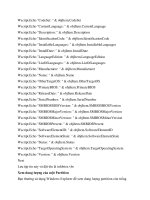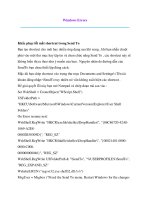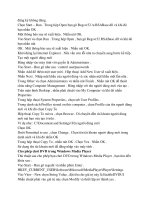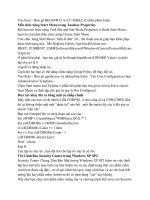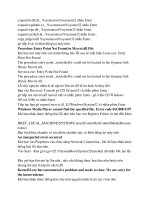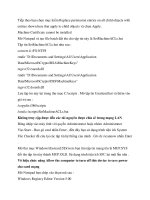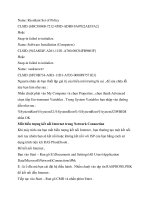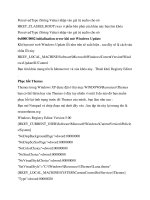Ebook Update Windows XP''''s Problem part 62 pot
Bạn đang xem bản rút gọn của tài liệu. Xem và tải ngay bản đầy đủ của tài liệu tại đây (173.83 KB, 6 trang )
cũng có thể cho phép người sử dụng bổ sung thêm các bản ghi và hiển thị các bản
ghi có sẵn cũng như đặt các chế độ lọc cơ sở dữ liệu để nhanh chóng tìm ra dữ liệu
cần thiết.
Để bổ sung thêm chức năng cơ sở dữ liệu trong website của bạn bằng FrontPage
2002, hãy làm theo các bước sau:
- Chọn menu File > New > Page or Web
- Từ cửa sổ Task Pane, chọn Web Site Templates
- Kích vào Database Interface Wizard
- Chọn Add to current Web box và kích OK, sau đó làm theo hướng dẫn để tạo lập
cở sử dữ liệu và trang web.
Thay đổi chế độ mặc định
Khi bạn chạy Microsoft FrontPage 2002, chương trình này sẽ tự động mở lại tệp
mà bạn đã làm việc cuối cùng trong phiên hoạt động trước. Bạn có thể bỏ chế độ
này như sau:
- Chọn menu Tools > Options
- Kích tab General và bỏ chọn Open last Web automatically when FrontPage starts.
Lập kế họach hàng ngày bằng Microsoft Schedule+
Bộ Microsoft Office cung cấp kèm theo một công cụ ít người biết đến là Microsoft
Schedule+.
Đây là một tiện ích giúp bạn theo dõi, lập kế họach, quản lý mọi công việc và
nhiệm vụ được đảm trách, những lịch hẹn và những công việc trong ngày, tuần
hoặc trong một tháng.
Khởi động Schedule+
Có nhiều cách để gọi chương trình Schedule. Thứ nhất, có thể khởi động từ
Start/Program/Microsoft Schedule+. Thứ hai, bạn hãy tìm kiếm và khởi động
chương trình từ đường dẫn: C:\Program\Files\Microsoft
Office\Office\SCHDPL32.EXE.
Các chức năng trên cửa sổ Schedule+
Daily: cho phép lịch biểu của ngày hẹn hiện hành, danh sách các công việc phải
làm hàng ngày.
Weekly: Các cuộc hẹn và công việc được sắp xếp trong tuần.
Monthly: Các cuộc hẹn và công việc được sắp xếp trong tháng.
Planner: Các cuộc họp đã được lập kế họach và thành phần tham dự cuộc họp.
Contact: Các thông tin liên lạc trong công việc kinh doanh và quan hệ bạn bè.
Nhập nội dung cuộc hẹn hoặc công việc phải làm
Chọn thời gian cuộc hẹn và nhập nội dung. Để rõ ràng, cuộc hẹn phải có tên người
đang hẹn gặp. Bạn có thể co giãn thời gian cuộc hẹn bằng cách sử dụng chuột, nắm
rê chuột lên trên hoặc xuống dưới, có thể hiệu chỉnh nội dung, xoá cuộc hẹn
Để hiệu chỉnh cuộc hẹn, bạn có thể click đúp chuột lên trên cuộc hẹn với nội dung,
thời gian, ngày tháng
Các tùy chọn trong cuộc hẹn
Where: Địa điểm nơi mà cuộc hẹn sẽ định tổ chức.
Set reminder: Thiết lập thời gian để máy tính tự động thông báo trước cho bạn về
cuộc hẹn, chẳng hạn 45 phút trước khi bắt đầu.
Trên đây là một vài giới thiệu sơ lược về công cụ thiết lập lịch tự động và sẽ còn
rất nhiều điều bổ ích khi bạn đi sâu tìm hiểu các chức năng khác của công cụ. Từ
đó, bạn sẽ tự tổ chức, sắp xếp và cải thiện công việc của mình đúng tiến độ và hiệu
quả. Hy vọng bạn hứng thú với chức năng này.
Khắc phục lỗi mất ảnh trong Word 97
Trong Word 97, khi mở văn bản, một số hình ảnh lưu trong đó mất đi và thay vào
đó là những hình chữ nhật với dấu gạch chéo màu đỏ. Lỗi này thường xuất hiện với
những hình ảnh dạng bitmap (.bmp) hay hình được dán vào Word.
Tuy nhiên, lỗi này cũng có thể xuất hiện với những dạng thức ảnh khác. Nguyên
nhân của việc này phần lớn là do Word mất dữ liệu về hình ảnh mà nó cần thể
hiện, bởi thiếu bộ nhớ.
Thông thường, bạn chỉ cần cập nhật Word bằng phiên bản Microsoft Word Service
Release 1
(SR-1) là giải quyết được hầu hết các vấn đề. Nếu như vẫn gặp tình trạng trên sau
khi cài SR-1, hãy theo các bước dưới đây:
- Chọn menu Tools/Options, Save và bỏ mục chọn Allow Fast Saves.
- Ghi file đang mở với một tên khác để dự phòng.
Đồng thời, bạn cần kiểm tra bộ nhớ ảo, phải đảm bảo có ít nhất 20 MB trống trên
đĩa khởi động.
Hiện màn hình logon của XP
Vào Control Panel,chọn User Accounts - > bấm chuột vào "Chang the way users
log on or off" - > Chọn các hộp "Use the welcome Screen" và Use Fast User
Switching" - > bấm chuột vào "Apply Options".
Nén registry của Windows 98
Windows 98 đặt chế độ nén mặc định. Nếu có hơn 500 KB trống trong registry,
Windows 98 sẽ nén nó lại ở lần khởi động sau. hoạt động này được kiểm soát bằng
dòng Optimize = 1 trong file Scanreg.ini ở thư mục \Windows.
Để tự mình thực hiện các thao tác nén, bạn hãy làm theo các bước sau:
Nếu bạn đang chạy trong Windows thì khởi động lại ở chế độ MS-DOS.
Tại dấu nhắc MS-DOS, hãy gõ: scanreg/backup để backup registry của bạn.
Tiếp theo là gõ dòng lệnh scanreg/opt để chương trình nén được kích hoạt.
Tăng tốc độ modem trong Windows 98
Có thể modem của bạn hoạt động rất tốt, nhưng sự thật thì không phải vậy. Mức
trao đổi thông qua cổng COM trên máy của bạn không đạt mức tối đa. Để cải thiện
tốc độ của cổng truyền, bạn hãy thực hiện các bước sau:
Chọn Start/Settings/Control Panel và mở System. Click tab Device Manager và mở
Ports (COM & LPT) . Chọn cổng mà modem của bạn sử dụng, rồi click Properties
và Port Settings. Chỉnh Bits per second lên 115200 bps.
115200 bps là mức độ tối đa của cổng COM “tiêu chuẩn”. Nếu bạn gặp vấn đề, thì
hãy hạ thấp chỉ số đó xuống. Với System Monitor, bạn có thể kiểm tra nếu có sự cố
xảy ra.
Nếu bạn không chắc là modem sử dụng cổng COM nào thì hãy tìm đến phần
Properties trong Control Panel.
Ẩn hoặc hiển thị một số biểu tượng đặc biệt Nếu bạn muốn ẩn hoặc hiển thị một số
biểu tượng (icon) chẳng hạn như Mycomputer , My Documents , Recycle Bin ,
bạn làm như sau
* Đối với Start Menu
Mở Notepad và chép đoạn mã sau vào :
Windows Registry Editor Version 5.00
[HKEY_CURRENT_USER\Software\Microsoft\Windows\CurrentVersion\Explor
er\HideDesktopIcons\NewStartPanel]
;My Network places
"{208D2C60-3AEA-1069-A2D7-08002B30309D}"=dword:00000000
;My Computer
"{20D04FE0-3AEA-1069-A2D8-08002B30309D}"=dword:00000000
;My documsnts
"{450D8FBA-AD25-11D0-98A8-0800361B1103}"=dword:00000000
;Internet Explorer
"{871C5380-42A0-1069-A2EA-08002B30309D}"=dword:00000000
;Recycle Bin
"{645FF040-5081-101B-9F08-00AA002F954E}"=dword:00000000
*Đối với Start Classic
Mở Notepad và chép đoạn mã sau vào :
Windows Registry Editor Version 5.00
[HKEY_CURRENT_USER\Software\Microsoft\Windows\CurrentVersion\Explor
er\HideDesktopIco
ns\ClassicStartMenu]
;My Network places
"{208D2C60-3AEA-1069-A2D7-08002B30309D}"=dword:00000000
;My Computer
"{20D04FE0-3AEA-1069-A2D8-08002B30309D}"=dword:00000000
;My documsnts
"{450D8FBA-AD25-11D0-98A8-0800361B1103}"=dword:00000000
;Internet Explorer
"{871C5380-42A0-1069-A2EA-08002B30309D}"=dword:00000000
;Recycle Bin
"{645FF040-5081-101B-9F08-00AA002F954E}"=dword:00000000
Lưu ý giá trị 00000001 là ẩn 00000000 là hiện
Lưu cả hai tập tin này lại và đặt tên là hiddenshowicon.reg
Xóa chức năng Open As a Portable Device khi nhấn phải chuột (Windows
Media Player 10)
Nếu bạn cài đặt Windows Media Player 10 khi bạn nhấn chuột phải vào một thư
mục nào đó một
menu ngữ cảnh sẽ xuất hiện có kèm dòng
Mở Notepad và chép đoạn mã sau vào :
Windows Registry Editor Version 5.00
[-HKEY_CLASSES_ROOT\CLSID\{cc86590a-b60a-48e6-996b-
41d25ed39a1e}\InProcServer32]
@=hex(2):25,00,53,00,79,00,73,00,74,00,65,00,6d,00,52,00,6f,00,6f,00,74,00,25,\
00,5c,00,73,00,79,00,73,00,74,00,65,00,6d,00,33,00,32,00,5c,00,41,00,75,00,\
64,00,69,00,6f,00,64,00,65,00,76,00,2e,00,64,00,6c,00,6c,00,00,00
"ThreadingModel"="Apartment"
Bạn lưu lại và đặt tên cho tập tin này là delmenumwp10.reg
Không cho hiện thanh QUOTA
Khi bạn nhấn chuột phải chọn Properties ở một ổ đĩa nào đó sẽ có thanh mang tên
là Quota để không cho hiển thị thanh này bạn mở notepad và chép đoạn mã sau
vào :
Windows Registry Editor Version 5.00
[-HKEY_LOCAL_MACHINE\SOFTWARE\Classes\CLSID\{7988B573-EC89-
11cf-9C00-00AA00A14F56}]
Bạn lưu lại và đặt tên cho tập tin này là disquota.reg
Xóa menu ngữ cảnh khác
Mở Notepad và chép đoạn mã sau vào :
Windows Registry Editor Version 5.00
;Xoa 'Add to Sync List' va 'Add to Burn List'
[-HKEY_CLASSES_ROOT\CLSID\{8DD448E6-C188-4aed-AF92-
44956194EB1F}]
;Xoa 'Add to Now Playing List' va 'Add to Playlist'
[-HKEY_CLASSES_ROOT\CLSID\{F1B9284F-E9DC-4e68-9D7E-
42362A59F0FD}]
;Xoa 'Play'
[-HKEY_CLASSES_ROOT\CLSID\{CE3FB1D1-02AE-4a5f-A6E9-
D9F1B4073E6C}]
Bạn lưu lại và đặt tên cho tập tin này là removemenuwmp.reg
Bật nút Numlock khi khởi động máy tính
Mở Notepad và chép đoạn mã sau vào :
Windows Registry Editor Version 5.00
[HKEY_USERS\.DEFAULT\Control Panel\Keyboard]